Advertentie
Als u Windows 10 op een touchscreen-apparaat gebruikt, tabletmodus Continuum: schakel tussen Windows 10 Desktop- en tabletmodusWindows 10 herkent uw hardware en kiest direct de beste weergavemodus. Wanneer u uw Windows 10 Mobile op een groter scherm aansluit, krijgt u een pc-achtige ervaring. Dat is de soepelheid van Continuum. Lees verder kan een geweldige functie zijn. Het verschuift de interface op een manier die het meer geschikt maakt voor brede vingers en het gebrek aan precisie dat zonder muis wordt geleverd.
Een ding dat ontbreekt in de tabletmodus van Windows 10 is de mogelijkheid om de taakbalk automatisch verbergen Windows 10-taakbalk werkt niet? 6 snelle oplossingenAls de taakbalk van Windows 10 niet werkt, behandelen deze oplossingen veelvoorkomende taakbalkproblemen, zoals bevriezen of automatisch verbergen werkt niet. Lees verder zoals je zou doen in de traditionele gebruikersinterface van Windows 10.
Maar gelukkig verandert dat allemaal met build 14328 of hoger. (Je kunt dit downloaden bouw nu in het Preview programma Test als eerste nieuwe Windows 10-builds als Windows InsiderWindows Insiders zijn de eersten die nieuwe Windows 10-builds testen. Ze hebben ook als eerste last van bugs. Hier laten we u zien hoe u kunt deelnemen aan of het programma kunt verlaten en hoe u kunt delen ... Lees verder of wacht tot de jubileumupdate, waar veel nieuwe functies zullen worden toegevoegd.)
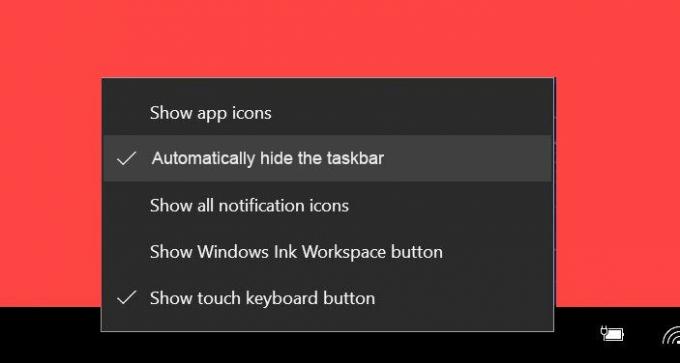
Als je eenmaal hebt gebouwd 14328 hoeft u alleen maar tik op de taakbalk en houd deze vast (die werkt als rechtsklikken in de aanraakschermmodus) tik vervolgens op Verberg automatisch de taakbalk.
Wanneer u terugschakelt naar de bureaubladmodus, wordt de taakbalk automatisch verbergen optie zal niet overzetten, dus u moet het instellen door met de rechtermuisknop op de taakbalk te klikken en het daar ook in te stellen.
Onthoud dat je, om deze functie nu te krijgen, een preview-build van Windows 10 moet downloaden, en dat gaat niet zonder problemen en risico's. Als je liever bij release-builds blijft, moet je even wachten om toegang te krijgen tot deze functie!
Ben je een Windows Insider, of maken preview-builds je bang? Laat het ons weten in de comments!
Afbeelding tegoed: Anton Watman via ShutterStock
Dave LeClair houdt van games op console, pc, mobiel, handheld en elk elektronisch apparaat dat ze kan spelen! Hij beheert de sectie Deals, schrijft artikelen en doet veel werk achter de schermen bij MakeUseOf.


